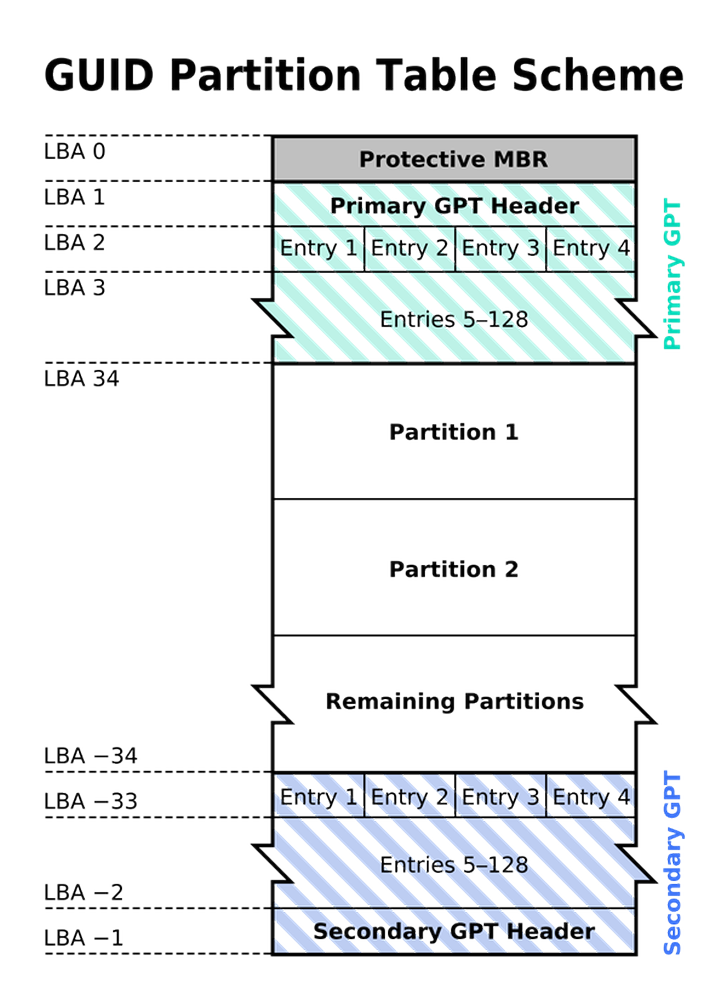Was ist ein Hostprozess für Windows-Aufgaben in Windows 10?

Wenn bei unserem Computer einige Leistungsprobleme auftreten, öffnen wir zunächst den Task-Manager und suchen dann nach den Anwendungen oder Komponenten, die die meisten Ressourcen benötigen. Wenn Sie mit dem Task-Manager vertraut sind, müssen Sie auch bemerkt haben, dassHost-Prozess für Windows-Aufgaben' oder 'Service Host'Prozess verbrauchende Ressourcen. Was sind diese Prozesse und was können Sie tun, wenn Ihr Host-Prozess nicht mehr funktioniert oder hohe CPU-, Festplatten- oder Arbeitsspeicherverbrauch beansprucht.
Host-Prozess für Windows-Aufgaben

Windows funktioniert im Wesentlichen nur aufgrund seiner Dienste. Eine Vielzahl von Diensten, die den Hintergrund ausführen, erleichtern Ihre täglichen Aufgaben und Abläufe. Einige dieser Dienste sind in EXE-Dateien kompiliert und in sich selbst vollständig. Diese Dienste werden im Task-Manager angezeigt. Einige Dienste sind jedoch in DLL-Dateien geschrieben und können nicht direkt ausgeführt werden. Microsoft hat sich auf DLL-Dateien verlagert, da diese aus Programmiersicht einfach zu warten und zu aktualisieren waren. DLL-Dienste erfordern einen Host-Prozess, eine EXE-Datei, die sie ausführen kann. Dies ist, was 'Taskhost' in Windows ist.
Taskhost in Windows 10 ist eine Kerndatei in der System32 Ordner und wurde umbenannt als 'taskhostw.exe', von 'taskhost.exe' im Windows 7. Wenn Sie eine Datei mit diesem Namen an einem anderen Ort finden, könnte es sich um einen Virus handeln, der möglicherweise von Ihrer Sicherheitssoftware überprüft wird.
Jeder "Host-Prozess für Windows-Task" ist eine Instanz von "Taskhost", der einen Dienst im Hintergrund ausführt. Obwohl Sie mit dem Windows Task-Manager nicht genau sehen können, welche Dienste er ausführt, können andere Tools dies tun.
Es kann vorkommen, dass Sie feststellen, dass dieser Prozess viele Ressourcen beansprucht. Sie können nun verstehen, dass dies auf den zugrunde liegenden Dienst und nicht auf den Prozess selbst zurückzuführen ist. Beim Start von Windows stellen Sie möglicherweise einen hohen Ressourcenverbrauch fest. Das liegt nur daran, dass der Taskhost alle DLL-Dateien lädt und deren Ausführung plant. Sobald der Vorgang abgeschlossen ist, wird der Verbrauch auf einen niedrigeren Wert eingestellt und bleibt für den Rest der Zeit ziemlich niedrig.Ich habe bereits erwähnt, dass Sie mit dem Task-Manager die zugrunde liegenden Services nicht anzeigen können. Aber du kannst verwenden Process Explorer von Microsoft, um die Dienste unter dem Taskhost anzuzeigen. Es ist ein tragbares Dienstprogramm, das Sie direkt nach dem Herunterladen ausführen können. Mit diesem Tool können Sie alle Details anzeigen, die dem Taskhost zugeordnet sind.
Suchen Sie nach 'taskhostw.exe' im linken Bereich, und Sie können alle Details im unteren Bereich lesen. Sie können die Liste der von taskhost geladenen DLL-Dateien auch anzeigen, indem Sie den folgenden Befehl in ein cmd-Fenster eingeben:
tasklist / M / FI "IMAGENAME eq taskhostw.exe

Dieser Befehl listet alle DLL-Dateien auf, die beim Windows-Start von diesem Prozess geladen wurden. Wenn Sie die Liste durchgehen, finden Sie einige wichtige Dateien, die Windows-Kernfunktionen bereitstellen.
Also in aller Kürze, Taskhost ist ein Kern Windows-Prozess Das bietet Funktionen zum Laden und Ausführen von Dynamic Link Libraries. Da es verschiedene DLL-Dateien hostet, kann es manchmal mehr Ressourcen als normal verbrauchen. Wenn Sie mit solchen Problemen konfrontiert werden, bei denen der Prozess nicht mehr reagiert oder viele Ressourcen verwendet. Verwenden Sie den Prozess-Explorer, den Leistungsmonitor und den Ressourcenmonitor, und versuchen Sie, das Problem manuell zu beheben.